steam怎么换地区购买游戏 steam切换地区买游戏教程
许多游戏玩家的电脑都会有安装steam平台来下载管理众多游戏,然而对于steam平台中一些收费游戏,在不同地区的价格也是不一样的,因此有些用户会通过切换steam平台地区来购买相关游戏,可是steam怎么换地区购买游戏呢?下面小编就给大家分享steam切换地区买游戏教程。
具体方法:
方法一、
1.玩家在steam客户端的右上角点击自己的账号,再点击【查看我的个人资料】。
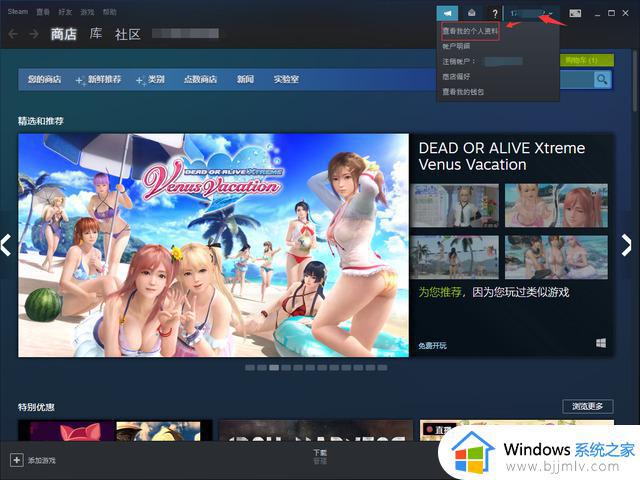
2.这时页面会跳转至如下图,点击右侧【编辑个人资料】;
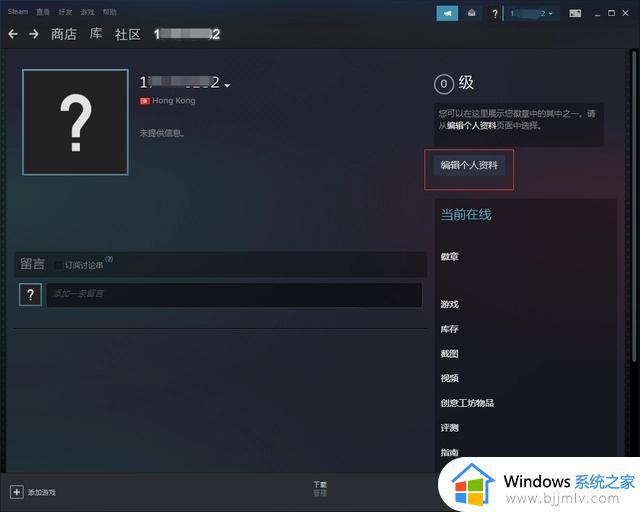
3.跳到新页面,玩家往下拉看到【位置】,再点击国家/地区栏下拉键,将其修改为Argentina(阿根廷),接着往下拉页面,点击保存资料。
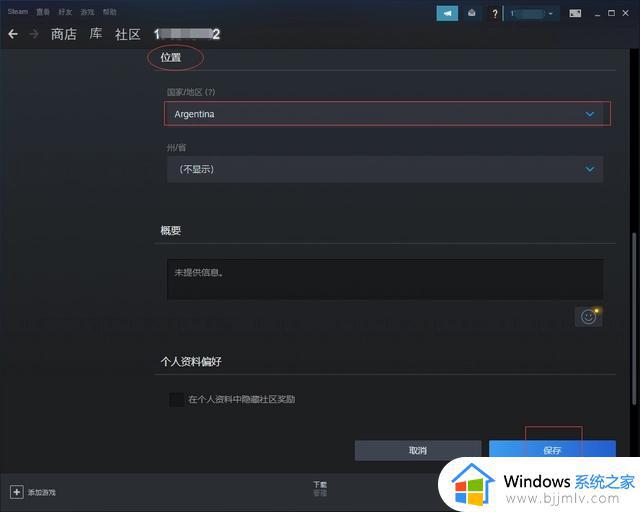
4.做完以上操作后,玩家关闭steam客户端再重启就可以发现已经改地区了。
方法二、
1.打开steam客户端,点击右上角账号,选择【账户明细】。
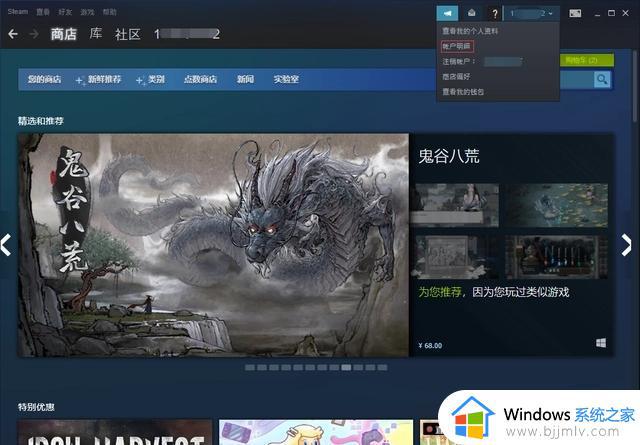
2.转到新页面,点击右侧【更新商店国家/地区】。
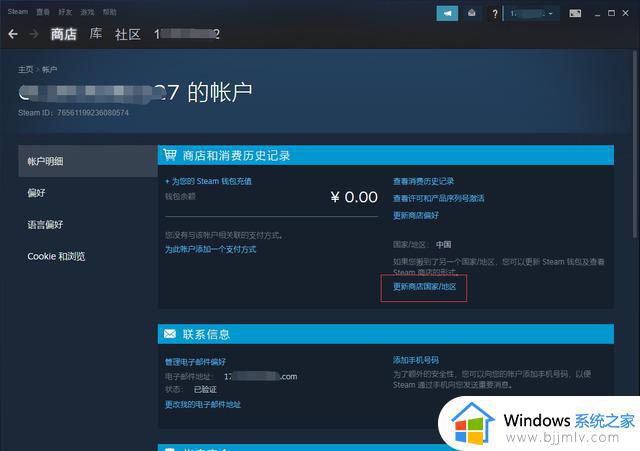
3.点击更新商店国家与钱包币种的下方【联系steam客服】。
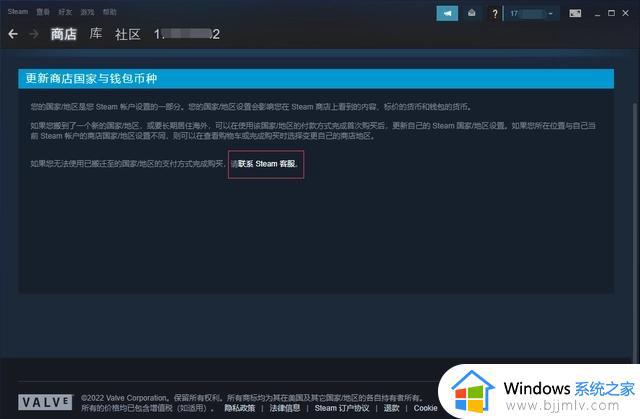
4.这时会转到新页面,玩家往下拉到最底部,继续点击【联系steam客服】。
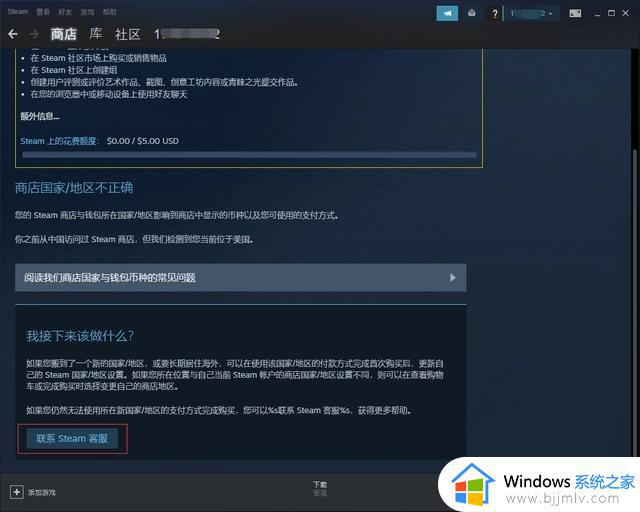
5.选择把位置改为【阿根廷】,接着填写提供有关申请的详细资料。用词方面需要注意礼貌,加上一些百度来的相关照片,然后点击发送。正常的话,客服会在几个工作日内完成你的提交,玩家耐心等待即可。
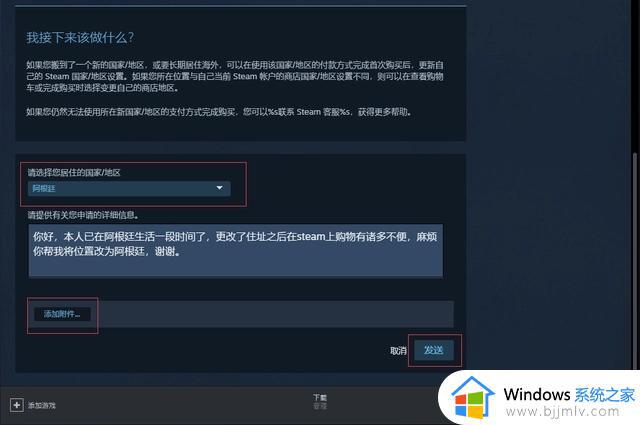
以上就是小编给大家讲解的steam切换地区买游戏教程了,如果有不了解的用户就可以按照小编的方法来进行操作了,相信是可以帮助到一些新用户的。
steam怎么换地区购买游戏 steam切换地区买游戏教程相关教程
- steam换区购买游戏教程 steam怎么转区购买游戏
- steam怎么换成中国区 steam如何把地区换成中国
- steam怎么换国家地区 steam中如何更改所在国家地区
- 双人成行steam购买教程 在steam上怎么买双人成行
- steam手机版如何购买游戏 steam手机版购买游戏的步骤
- steam下载地区怎么选择 steam设置下载地区选方法
- 怎么更改steam的地区 如果更改steam地区
- steam怎么改地区 steam改地区的图文步骤
- steam如何更改地区 steam更改地区位置的方法
- steam家庭共享了为什么还要购买 steam家庭共享突然要购买如何解决
- 惠普新电脑只有c盘没有d盘怎么办 惠普电脑只有一个C盘,如何分D盘
- 惠普电脑无法启动windows怎么办?惠普电脑无法启动系统如何 处理
- host在哪个文件夹里面 电脑hosts文件夹位置介绍
- word目录怎么生成 word目录自动生成步骤
- 惠普键盘win键怎么解锁 惠普键盘win键锁了按什么解锁
- 火绒驱动版本不匹配重启没用怎么办 火绒驱动版本不匹配重启依旧不匹配如何处理
热门推荐
电脑教程推荐
win10系统推荐